怎么设置u盘启动重装系统
- 分类:U盘教程 回答于: 2023年02月21日 10:20:54
如果大家想要设置u盘启动进入pe内进行重装系统的话,我们需要进入快速启动界面又或者是bios设置界面内进行设置的。有些小伙伴不清楚具体应该如何设置u盘启动重装系统。下面小编就给大家介绍下设置u盘启动重装系统教程。
工具/原料:
系统版本:windows系统
品牌型号:联想thinkpad e490
软件版本:口袋装机 v3.1.329.319+小白一键重装系统v2290
方法/步骤:
方法一:借助口袋装机从u盘启动重装win7系统
1、如何设置u盘启动重装系统呢?首先我们需要在电脑上下载安装口袋装机工具软件,点击U盘重装系统。

2、将u盘插入电脑接口中,准备制作u盘启动盘,点击开始制作。
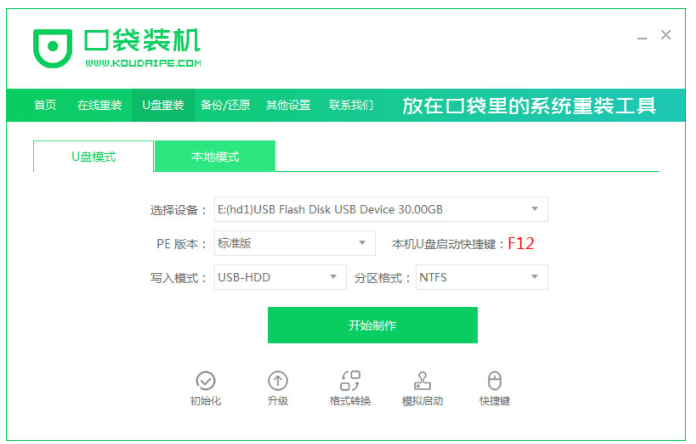
3、选择我们需要安装的系统版本,鼠标点击开始制作。
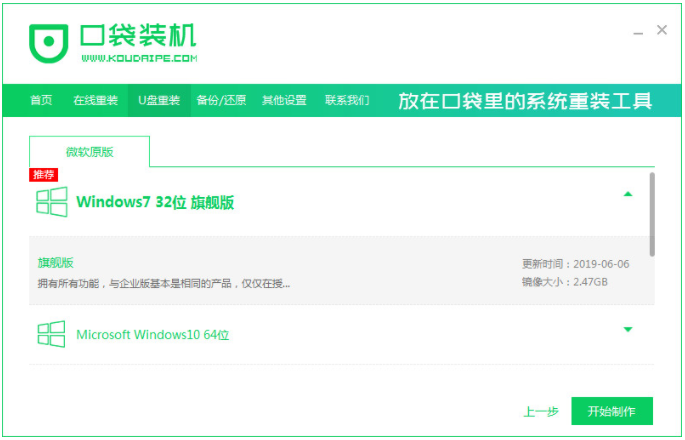
4、装机软件此时将会提示是否备份了U盘内的资料,点击确定按钮。
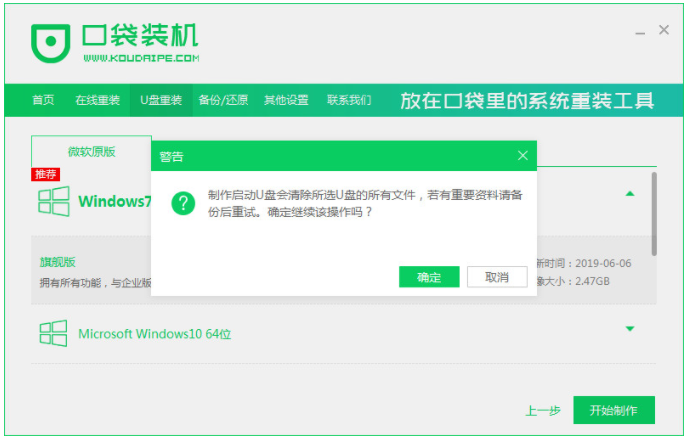
5、耐心等待下载系统资料。
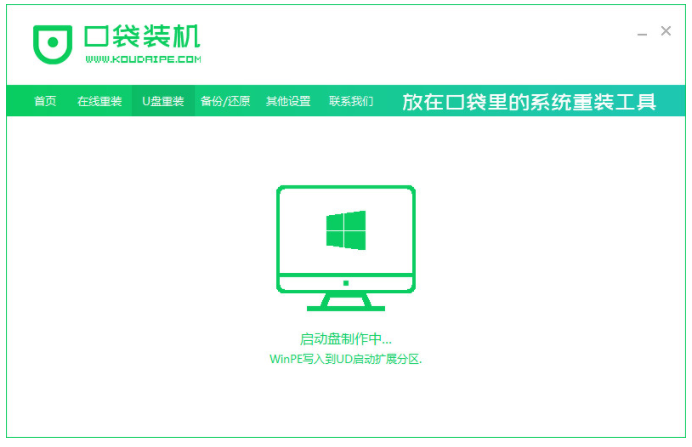
6、提示启动盘制作成功之后,再拔掉U盘,快速预览,大家需要记住自己电脑型号的启动热键。
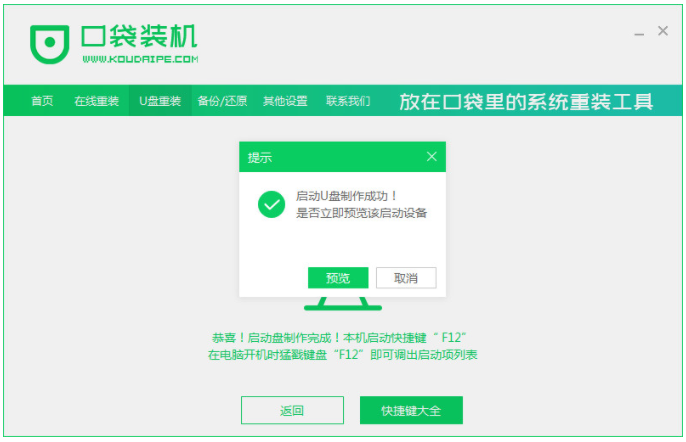
7、重启电脑之后,大家耐心等待系统加载文件即可。
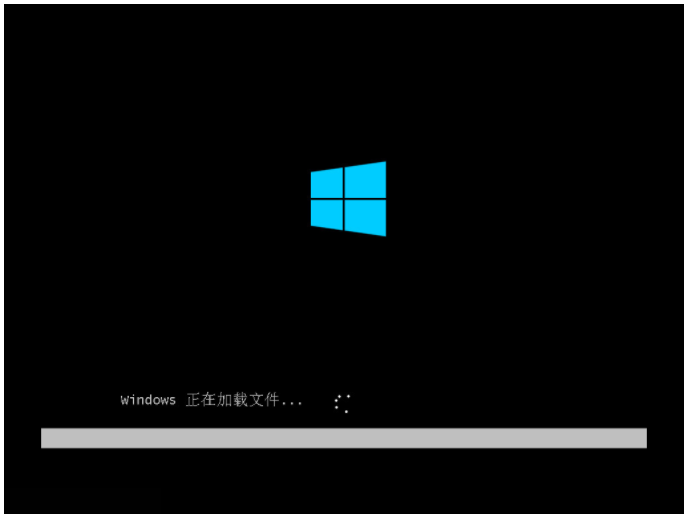
8、耐心等待电脑系统安装完成,部署完成之后,点击立即重启电脑。
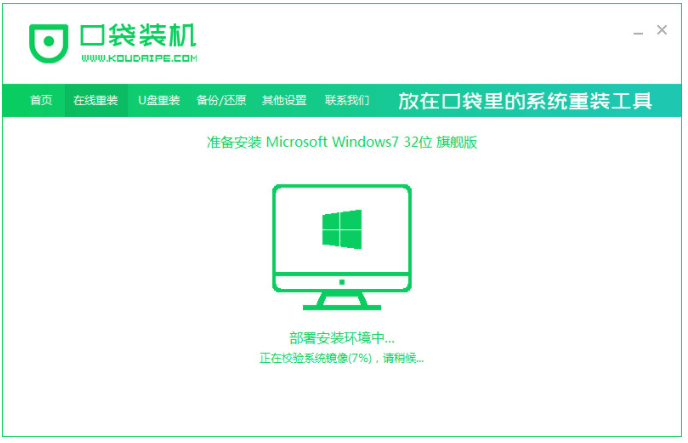
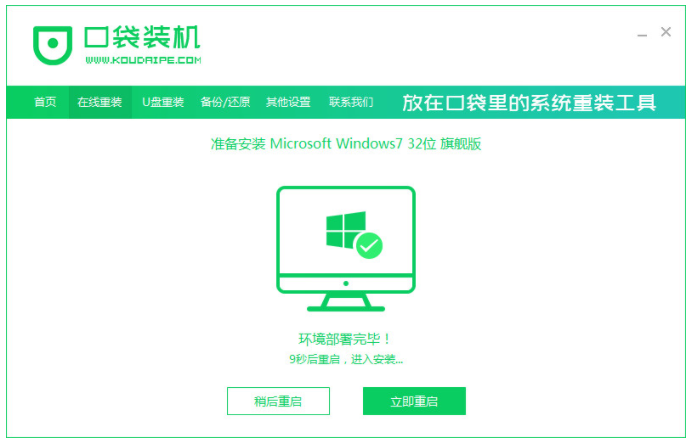
9、耐心等待系统启动后进入桌面,即说明系统安装完成。
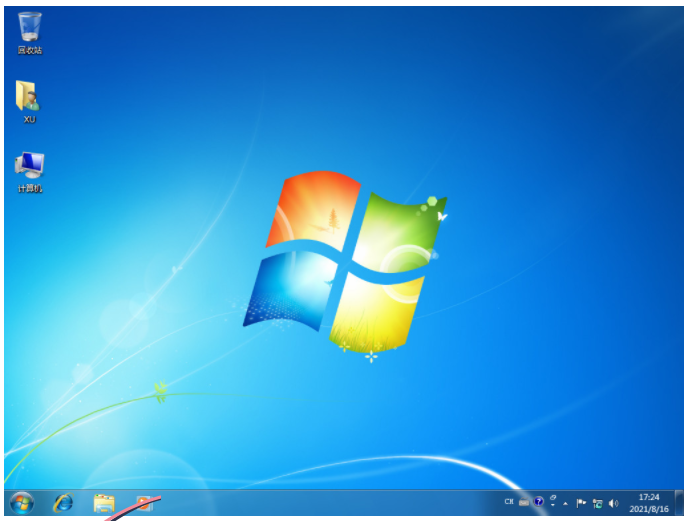
方法二:使用小白一键重装系统工具从u盘启动重装win11系统
1、将U盘插入可以联网的电脑接口中,在电脑网上下载安装并运行小白一键重装系统,鼠标点击开始制作。
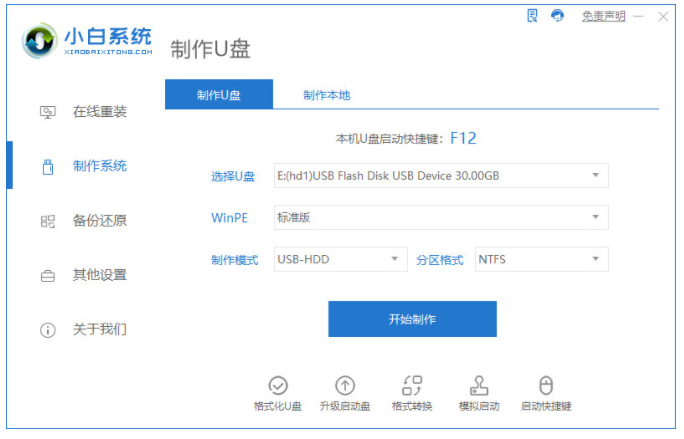
2.选择本次需要安装的系统,这里小编我们选择的是win11系统。

3.制作U盘启动盘之前,需要大家备份好U盘里数据,再点击确定即可。

4.请大家耐心等待下载小白pe系统以及系统镜像等等各种相关文件。
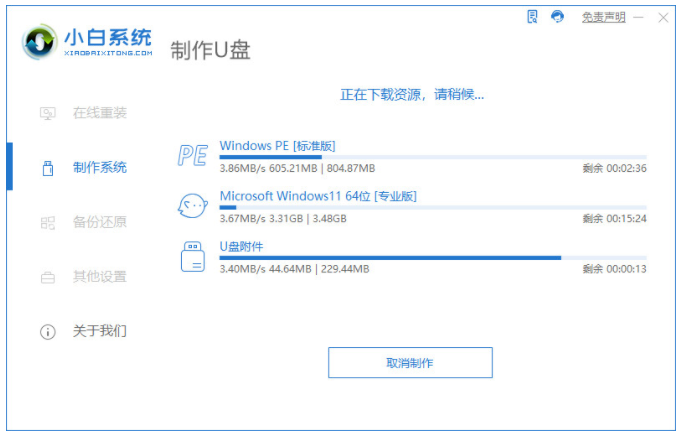
5、耐心等待制作U盘还有系统进行分区设置等等。
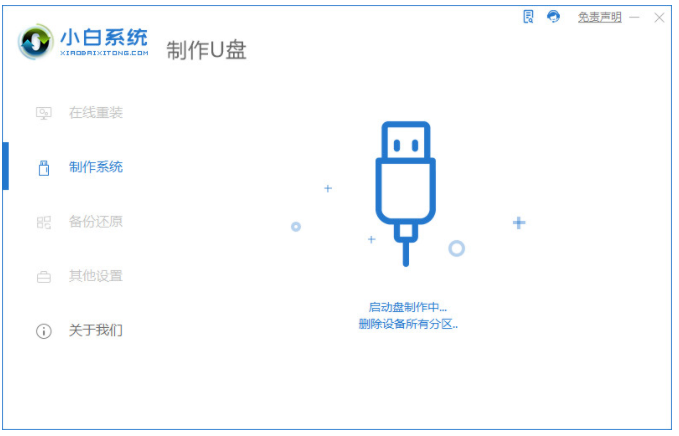
6.成功制作启动u盘之后,点击取消或预览结果即可。
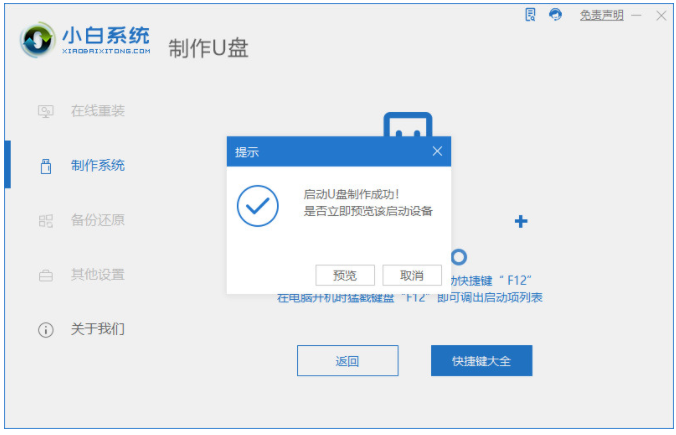
7.将U盘插入需要重装系统的电脑接口中,重新启动电脑时按启动快捷键进入bios界面。选择红色框,按Enter进入pe系统界面。

8.电脑进入pe系统界面之后,鼠标点击打开小白安装工具选择需要安装的系统版本,点击安装,耐心等待系统安装。
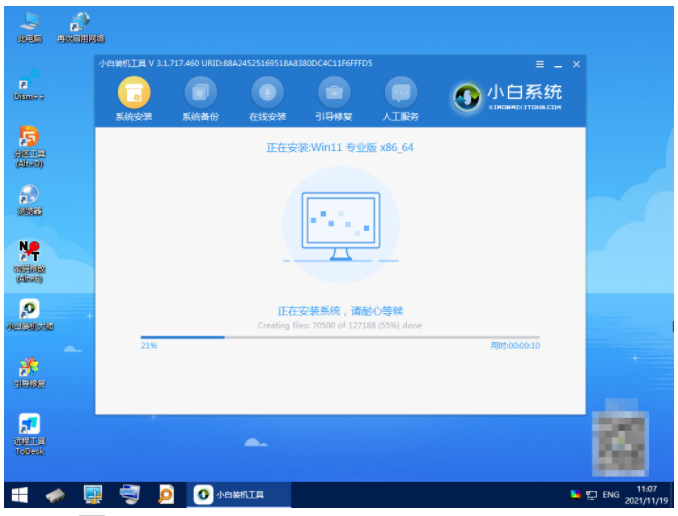
9.系统安装完成后将U盘拔掉,鼠标点击立即重启。

10、重启电脑过程大家只要耐心等待即可。
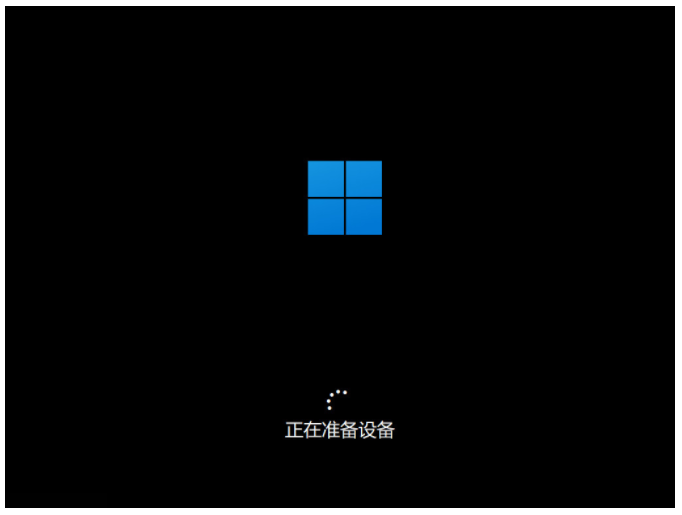
11.重新启动完成之后,直至进入系统桌面即可正常使用。
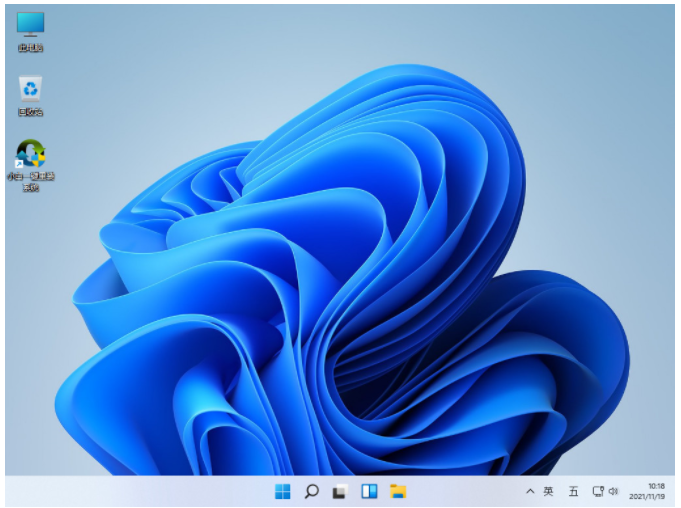
总结:
上述就是设置u盘启动重装系统方法的全部内容,我们可以借助实用的口袋装机工具又或者小白一键重装系统工具得以实现,使用起来都比较便捷,希望能帮到大家。
 有用
26
有用
26


 小白系统
小白系统


 1000
1000 1000
1000 1000
1000 1000
1000 1000
1000 1000
1000 1000
1000 1000
1000 1000
1000 1000
1000猜您喜欢
- 优盘不显示,小编教你优盘不显示怎么办..2018/07/20
- u盘映像总裁怎么重装系统win7..2023/04/14
- BIOS怎么设置U盘启动2022/11/09
- 苹果笔记本重装系统,轻松安装win10系..2019/05/16
- 怎么u盘重装系统教程2022/09/28
- u盘杀毒专家,小编教你怎么在电脑上给U..2017/12/07
相关推荐
- bios设置u盘启动教程2022/11/26
- u盘安装win7系统2022/07/09
- 图文演示索尼u盘重装系统步骤..2021/08/11
- 教你通过U盘安装好win7系统2019/06/07
- 怎么制作和设置u盘启动2022/09/01
- 宏碁bios解锁高级设置图文教程..2021/10/02

















